Zoho CRMとGoogleを同期する
Zoho CRMは、Googleのサービスとの同期ができます。
[設定] > [マーケットプレイス] > [Google]でその設定ができます。

1.連絡先の連携
「Goole連絡先を認証する」をクリックします。

連携したいGoogleアカウントを指定すると、確認画面になります。問題なければ「許可」をクリックします。

するとこのような画面になり、同期のパラメータを指定できます。基本的にはデフォルトで大丈夫だと思います。「保存」すると、すぐに同期が始まります。

2.カレンダーの連携
次に、カレンダーの連携を行います。連絡先と同じように「カレンダー」を選らび「Googleカレンダーを認証する」をクリックします。
同様に連携したいGoogleアカウントをしていし、「許可」をすることで、次のような画面になります。
同期したいカレンダーを指定し、「保存」すれば完了です。

3.Gmail連携
最後にGmail連携です。これはとても便利です。
「Gmail用のChrom拡張機能」から「拡張機能のインストール」をクリックします。

すると、Chromウェブストアに遷移するので、「Chromに追加」をクリックします。

追加が完了すると、Gmailが起動し、次のようなアイコンが登録されます。

「認証するGoogle」を選択し、Googleアカウントを指定して「Allow」するとStep1終了。

続いて「認証するZoho」をクリックし、連携するZoho CRMのアカウントを指定すると、アクセスの承諾を求められますので、「受諾」します。

こんな画面になれば完了です。
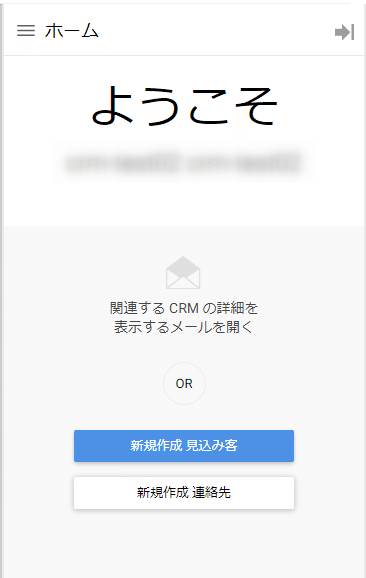
4.使ってみる
Gmailでメールを受信した顧客が、CRMに未登録であったとします。その場合、新たに追加された「Zoho CRM」のアイコンをクリックし、「見込み客」か「連絡先」かを選択して追加ボタンをクリックするだけで、メールのアカウント情報がCRMに登録されます。

すでに登録されている顧客の場合は、同じように「Zoho CRMアイコン」をクリックすれば、CRMの情報にJumpします。メールを見ながら、お客様とのコンタクト履歴や、商談情報を確認することができるんですね。
これは便利です。
